PEUGEOT 4007 2012 Manual del propietario (in Spanish)
Manufacturer: PEUGEOT, Model Year: 2012, Model line: 4007, Model: PEUGEOT 4007 2012Pages: 236, tamaño PDF: 17.61 MB
Page 181 of 236

11
AUDIO y TELEMÁTICA
A.
Icono de maniobra: señala si hay
que girar a la izquierda o a la de-
recha en la próxima intersección
indicada por el guiado, así como
la distancia a la que se encuentra
dicha intersección.
B.
Carretera de guiado: indica la ca-
rretera hasta el destino.
C.
Localización del vehículo: indica la posi-
ción del vehículo mientras circula.
D.
Icono de TMC: muestra datos de
circulación como atascos, obras,
etc.
Al tocar el icono, puden consultarse
datos detallados de TMC.
E.
Localización de orientación: indica
la orientación del mapa señalado.
F.
Escala del mapa: indica la escala
del mapa en pantalla.
G.
Nombre de la calle: muestra el
nombre de la calle en la que se en-
cuentra el vehículo.
H.
Cuadro de dirección: señala el nú-
mero de la próxima calle donde tiene
que girar.
I.
Icono de destino/destino interme-
dio: indica la dirección hacia el
destino o el destino intermedio.
Visualización de dos mapas Visualización de un mapa
Información mostrada en el
mapa durante la navegación
J.
Informa sobre el destino/destino
intermedio: indica la distancia y el
tiempo que quedan para alcanzar
el destino o el destino intermedio.
K.
Con una pulsación accede al
Menú Itinerario
para:
K1 - modifi car el itinerario hacia otro
que rodee una región específi ca,
K2 - cambiar la posición del destino,
añadir un destino intermedio y
modifi car las condiciones del
cálculo del itinerario,
K3 - ver un itinerario con la ayuda de
varios métodos,
K4 - eliminar un itinerario creado,
K5 - buscar centros de interés (POI) en
los alrededores del lugar actual.
K1K2K3
K4K5
K
H
E
F
BCA
D
G
I
J
Page 182 of 236

11
AUDIO y TELEMÁTICA
B - Elija un lugar mediante el nombre de un
punto de interés (POI).
Seleccione:
B1 - el país,
B2 - la ciudad,
B3 - el nombre de un POI memorizado,
B4 - una categoría de POI (aeropuerto, bolera,
estación de autobús, parking, gasolinera,
hotel, cine...),
B5 - una lista de POI detallada.
C - Elija un lugar con la ayuda de una bús-
queda avanzada basada en un POI:
C1 - alrededor del lugar actual,
C2 - en la carretera por la que circula actual-
mente,
C3 - en los alrededores del destino,
C4 - en una calle seleccionada,
C5 - en una autopista o en los alrededores
de la salida,
C6 - por desfi le del mapa,
C7 - tomando el punto de salida de la carre-
tera por la que circula actualmente,
C8 - precisando las coordenadas de latitud/
longitud. A - Elija un lugar mediante la dirección o el
nombre de la calle del destino. Selec-
cione:
A1 - el país,
A2 - la ciudad,
A3 - la calle,
A4 - el número de vivienda,
A5 - el nombre de una intersección,
A6 - para elegir la búsqueda o con un número
o bien con una intersección.
Tiene como máximo 100 centros de interés (POI) en un radio de
aproximadamente 100 km.
Buscar un destino por una
dirección o por puntos de
interés (POI)
C3
C6
ABC
A4
A3
A2
A1
A6
A5
B1
B2
B3
B4
B5
C1C2
C4C5
C7C8
Page 183 of 236
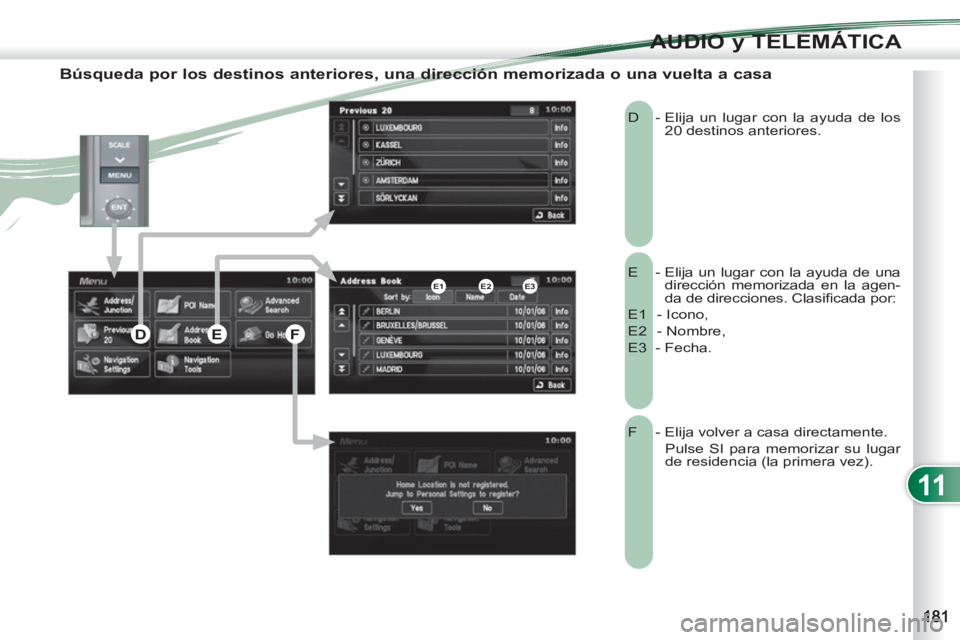
11
AUDIO y TELEMÁTICA
Búsqueda por los destinos anteriores, una dirección memorizada o una vuelta a casa
E - Elija un lugar con la ayuda de una
dirección memorizada en la agen-
da de direcciones. Clasifi cada por:
E1 - Icono,
E2 - Nombre,
E3 - Fecha. D - Elija un lugar con la ayuda de los
20 destinos anteriores.
F - Elija volver a casa directamente.
Pulse SI para memorizar su lugar
de residencia (la primera vez). E2E1E3
DEF
Page 184 of 236
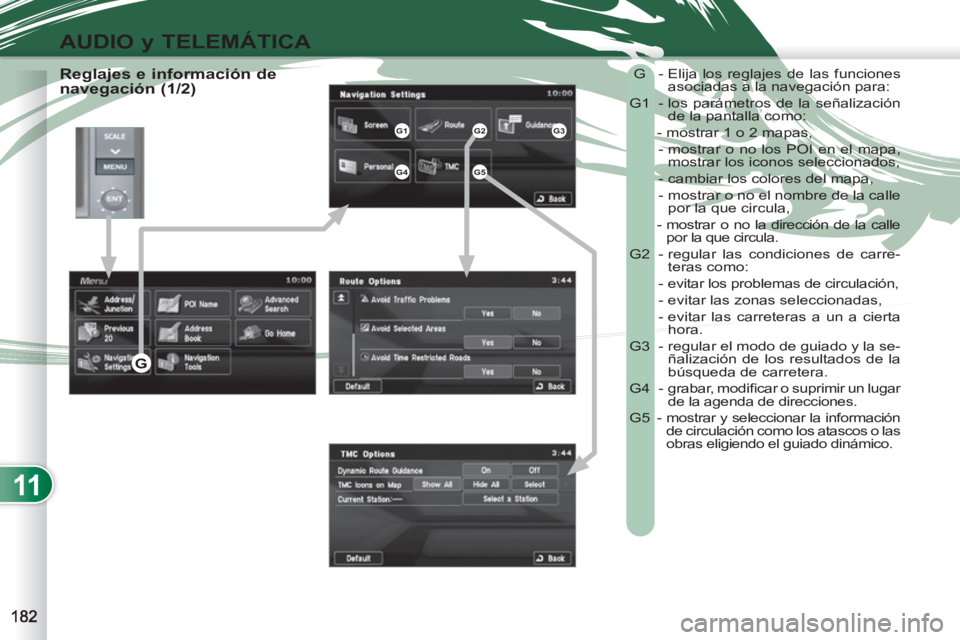
11
AUDIO y TELEMÁTICA
Reglajes e información de
navegación (1/2) G - Elija los reglajes de las funciones
asociadas a la navegación para:
G1 - los parámetros de la señalización
de la pantalla como:
- mostrar 1 o 2 mapas,
- mostrar o no los POI en el mapa,
mostrar los iconos seleccionados,
- cambiar los colores del mapa,
- mostrar o no el nombre de la calle
por la que circula,
- mostrar o no la dirección de la calle
por la que circula.
G2 -
regular las condiciones de carre-
teras como:
- evitar los problemas de circulación,
- evitar las zonas seleccionadas,
- evitar las carreteras a un a cierta
hora.
G3 - regular el modo de guiado y la se-
ñalización de los resultados de la
búsqueda de carretera.
G4 - grabar, modifi car o suprimir un lugar
de la agenda de direcciones.
G5 - mostrar y seleccionar la información
de circulación como los atascos o las
obras eligiendo el guiado dinámico.
G1G2G3
G4G5
G
Page 185 of 236
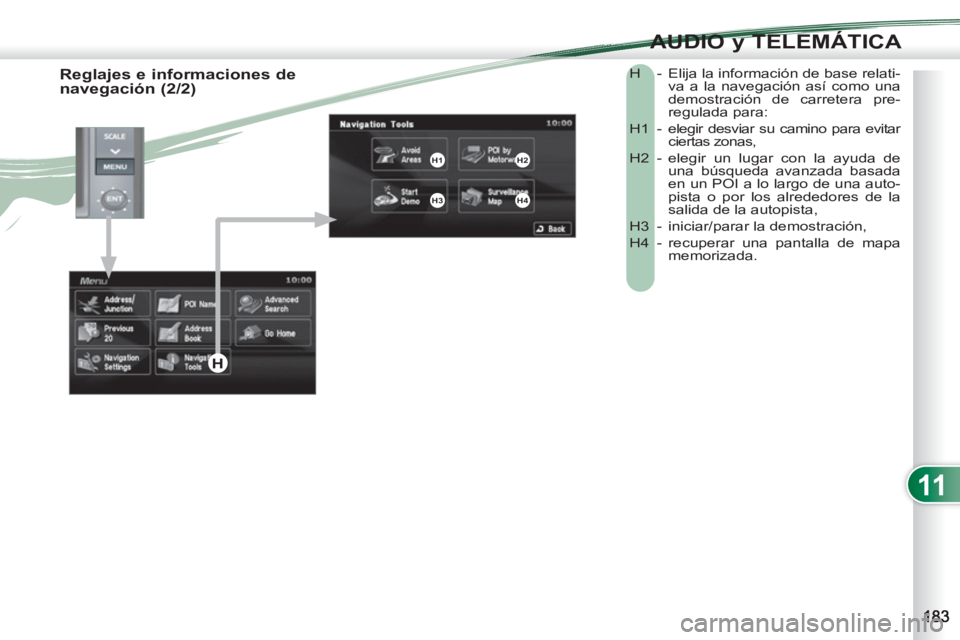
11
AUDIO y TELEMÁTICA
H - Elija la información de base relati-
va a la navegación así como una
demostración de carretera pre-
regulada para:
H1 - elegir desviar su camino para evitar
ciertas zonas,
H2 - elegir un lugar con la ayuda de
una búsqueda avanzada basada
en un POI a lo largo de una auto-
pista o por los alrededores de la
salida de la autopista,
H3 - iniciar/parar la demostración,
H4 - recuperar una pantalla de mapa
memorizada.
Reglajes e informaciones de
navegación (2/2)
H1H2
H3H4
H
Page 186 of 236
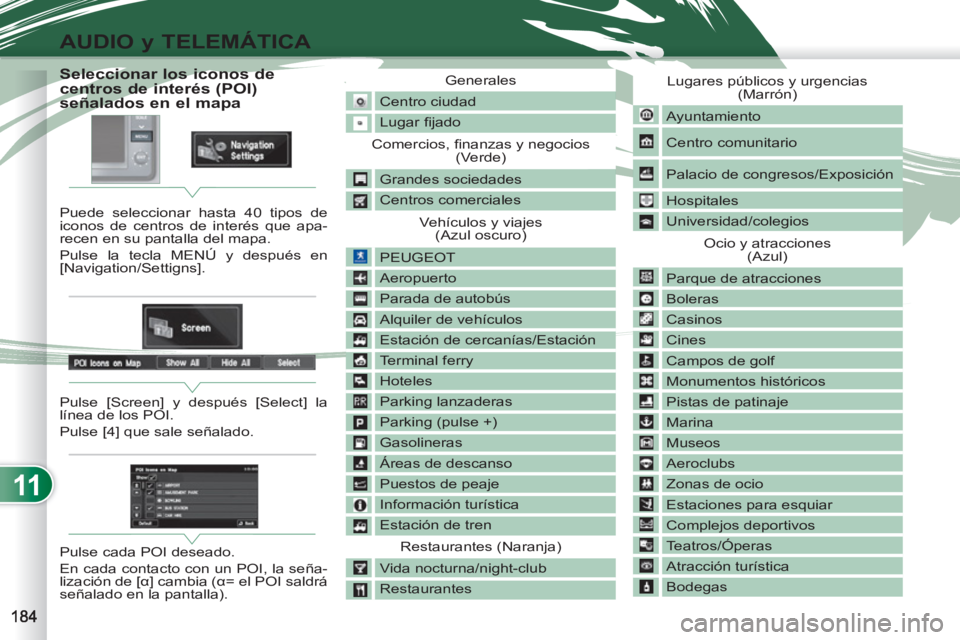
11
AUDIO y TELEMÁTICA
Seleccionar los iconos de
centros de interés (POI)
señalados en el mapa
Puede seleccionar hasta 40 tipos de
iconos de centros de interés que apa-
recen en su pantalla del mapa.
Pulse la tecla MENÚ y después en
[Navigation/Settigns].
Pulse [Screen] y después [Select] la
línea de los POI.
Pulse [4] que sale señalado.
Pulse cada POI deseado.
En cada contacto con un POI, la seña-
lización de [α] cambia (α= el POI saldrá
señalado en la pantalla). Generales
Centro ciudad
Lugar fi jado
Comercios, fi nanzas y negocios
(Verde)
Grandes sociedades
Centros comerciales
Vehículos y viajes
(Azul oscuro)
PEUGEOT
Aeropuerto
Parada de autobús
Alquiler de vehículos
Estación de cercanías/Estación
Terminal ferry
Hoteles
Parking lanzaderas
Parking (pulse +)
Gasolineras
Áreas de descanso
Puestos de peaje
Información turística
Estación de tren
Restaurantes (Naranja)
Vida nocturna/night-club
Restaurantes Lugares públicos y urgencias
(Marrón)
Ayuntamiento
Centro comunitario
Palacio de congresos/Exposición
Hospitales
Universidad/colegios
Ocio y atracciones
(Azul)
Parque de atracciones
Boleras
Casinos
Cines
Campos de golf
Monumentos históricos
Pistas de patinaje
Marina
Museos
Aeroclubs
Zonas de ocio
Estaciones para esquiar
Complejos deportivos
Teatros/Óperas
Atracción turística
Bodegas
Page 187 of 236
![PEUGEOT 4007 2012 Manual del propietario (in Spanish) 11
AUDIO y TELEMÁTICA
Pulsar
Explicaciones Resultado
Pulse la tecla MENÚ.
Pulse [Address/Junction].
Pulse [Country] e introduzca el nombre del país con la ayuda del teclado
táctil PEUGEOT 4007 2012 Manual del propietario (in Spanish) 11
AUDIO y TELEMÁTICA
Pulsar
Explicaciones Resultado
Pulse la tecla MENÚ.
Pulse [Address/Junction].
Pulse [Country] e introduzca el nombre del país con la ayuda del teclado
táctil](/img/29/76785/w960_76785-186.png)
11
AUDIO y TELEMÁTICA
Pulsar
Explicaciones Resultado
Pulse la tecla MENÚ.
Pulse [Address/Junction].
Pulse [Country] e introduzca el nombre del país con la ayuda del teclado
táctil.
Cuando se ha introducido un caracter del nombre del país, si se han re-
conocido 5 países o menos, puede seleccionar un país en una lista que
sale señalada, si no pulse [List].
Puede elegir uno de los 5 países recientemente seleccionados
pulsando [Last 5] de la línea "Country".
Pulse [City] y después [Keyword] y capture el nombre de la ciudad con la
ayuda del teclado táctil.
Cuando se ha introducido un caracter del nombre de la ciudad, si se han
reconocido 5 ciudades o menos, puede seleccionar una ciudad en una
lista que sale señalada, si no pulse [List].
Puede seleccionar una ciudad con la ayuda del código postal.
Pulse [Post Code] e introduzca el número.
Puede elegir una de las 5 ciudades recientemente seleccionadas
pulsando [Last 5] de la línea "City".
Introducir una dirección y activar el guiado (1/2)
Page 188 of 236
![PEUGEOT 4007 2012 Manual del propietario (in Spanish) 11
AUDIO y TELEMÁTICA
Introducir una dirección y activar el guiado (2/2)
Pulsar
Explicaciones
Resultado
Pulse [Street] e introduzca el nombre de una calle con la ayuda del te-
clado PEUGEOT 4007 2012 Manual del propietario (in Spanish) 11
AUDIO y TELEMÁTICA
Introducir una dirección y activar el guiado (2/2)
Pulsar
Explicaciones
Resultado
Pulse [Street] e introduzca el nombre de una calle con la ayuda del te-
clado](/img/29/76785/w960_76785-187.png)
11
AUDIO y TELEMÁTICA
Introducir una dirección y activar el guiado (2/2)
Pulsar
Explicaciones
Resultado
Pulse [Street] e introduzca el nombre de una calle con la ayuda del te-
clado táctil.
Cuando se ha introducido un caracter del nombre de la calle, si se han
reconocido 5 calles o menos, puede seleccionar una calle en una lista
que sale señalada, si no pulse [List].
Pulse [House #] e introduzca el número de la calle con la ayuda del te-
clado táctil.
Puede introducir el nombre de una intersección en lugar
del número de la calle. Pulse [Junction] y seleccione el
nombre en una lista que sale señalada.
Esto es lo que se obtiene una vez capturada toda la información:
Si está de acuerdo con la información, pulse [Set], si no pulse uno de los
botones para corregir.
Pulse [Start] para iniciar la navegación.
/
Page 189 of 236
![PEUGEOT 4007 2012 Manual del propietario (in Spanish) 11
AUDIO y TELEMÁTICA
Pulsar
Explicaciones Resultado
Pulse la tecla [Itinerario].
Pulse [Mostrar el nuevo itinerario].
El sistema le propone un itinerario de rodeo (guiado dinámico). PEUGEOT 4007 2012 Manual del propietario (in Spanish) 11
AUDIO y TELEMÁTICA
Pulsar
Explicaciones Resultado
Pulse la tecla [Itinerario].
Pulse [Mostrar el nuevo itinerario].
El sistema le propone un itinerario de rodeo (guiado dinámico).](/img/29/76785/w960_76785-188.png)
11
AUDIO y TELEMÁTICA
Pulsar
Explicaciones Resultado
Pulse la tecla [Itinerario].
Pulse [Mostrar el nuevo itinerario].
El sistema le propone un itinerario de rodeo (guiado dinámico).
Pulse [Retorno] para volver a la pantalla anterior.
El sistema le pide que valide o no el nuevo itinerario.
Pulse [Si] para validar su elección. El sistema muestra el nombre del
nuevo itinerario.
Pulse [No] para no grabarlo.
Información de tráfico
Durante la navegación, el sistema le da
la información relativa al tráfi co recibida
en tiempo real.
El sistema puede, entonces, proponerle
un itinerario de rodeo, si el guiado diná-
mico ha sido activado pulsando la tecla
MENÚ, [Reglajes de navegación] y, des-
pués, [TMC].
Page 190 of 236

11
AUDIO y TELEMÁTICA
AUDIO-VÍDEO AUDIO-VÍDEO
¿Qué es el sistema RDS?
Seguimiento de las emisoras RDS
Función información de tráfi co
Su radio verifi ca y selecciona
automáticamente la mejor fre-
cuencia para la emisora de radio
captada (si la emisora emite en varios
emisores o frecuencias).
La frecuencia de una emisora de radio
cubre aproximadamente 50 km. El paso
de una frecuencia a otra explica la pér-
dida de la recepción durante un trayecto.
Si en la región donde usted se encuen-
tra, la emisora escuchada no dispone
de varias frecuencias, usted puede
desactivar el seguimiento automático
de frecuencia.
Radio, RDS, AF, REG, TP, PTY
La función Radio Data Sistema
(RDS) en banda FM permite:
- escuchar una misma emisora mien-
tras cruza diferentes regiones (con
la condición de que los emisores de
esta emisora cubran la zona por la
que pasa),
- escuchar temporalmente boletines
de información de tráfi co,
- acceder a la señalización del nombre
de la emisora, etc...
La mayoría de las emisoras FM utilizan
el sistema RDS.
Estas emisoras transmiten unos datos
no sonoros además de sus programas.
Los datos difundidos así le permiten ac-
ceder a diversas funciones, entre ellas,
la señalización del nombre de la emiso-
ra, la escucha temporal de boletines de
información de tráfi co o el seguimiento
de la emisora.
Le permite escuchar una misma emi-
sora gracias al seguimiento de fre-
cuencia. Pero, en ciertas condiciones,
el seguimiento de una frecuencia RDS
no se puede asegurar en todo el país.
Las emisoras de radio no cubren la to-
talidad del territorio, lo que implica la
pérdida de recepción de la emisora du-
rante un trayecto. La función Traffic Program (TP)
permite cambiar automática y
temporalmente hacia una emi-
sora FM que difunde información de
tráfi co.
La emisora de radio o la fuente de re-
producción en curso en ese preciso
momento se pone en pausa.
Una vez que la información de tráfi co
ha terminado, el sistema vuelve a la
emisora de radio o a la fuente radio que
se estaba escuchando al inicio.
Modo regional de seguimiento
Ciertas emisoras están organi-
zadas en red.
Emiten, en diferentes regiones,
programas diferentes o comunes según
el momento.
Puede realizar un seguimiento:
- en una emisora regional únicamente,
- en la red entera, con la posibilidad
de escuchar un programa diferente.
Tipos de programas
Ciertas emisoras ofrecen la po-
sibilidad de escuchar con priori-
dad un tipo de programa de un
tema seleccionado entre la lista dispo-
nible siguiente:
NEWS, AFFAIRS, INFOS, SPORT, EDUCATE,
DRAMA, CULTURE, SCIENCE, VARIED,
POP M, ROCK M, EASY M, LIGHT M, CLASSICS,
OTHER M, WEATHER, FINANCE, CHILDREN,
SOCIAL, RELIGION, PHONE IN, TRAVEL,
LEISURE, JAZZ, COUNTRY, NATION M, OLDIES,
FOLK M, DOCUMENT.